商品・加工別の印刷データ作成方法/注意点
タペストリー印刷 データ作成ガイド
Photoshop入稿
タペストリー印刷について
Photoshopで作成される場合
定型サイズで作成される場合
データ作成用テンプレート(無料)をご利用ください
塗り足し、文字切れについて
テンプレート内に記載の注意書きをよくご確認ください。
- 斜線部分 … パイプに巻き込まれる部分(仕上がり時に隠れて見えなくなります。ここには重要なデザインは配置しないでください)
- 塗り足し … カンバス端まで塗り足しを配置してください。
- 文字切れ … 内側のガイド線内に重要なデザインを配置してください。これより外側に配置された場合は、断裁やパイプ巻き込みによって隠れてしまう場合があります。
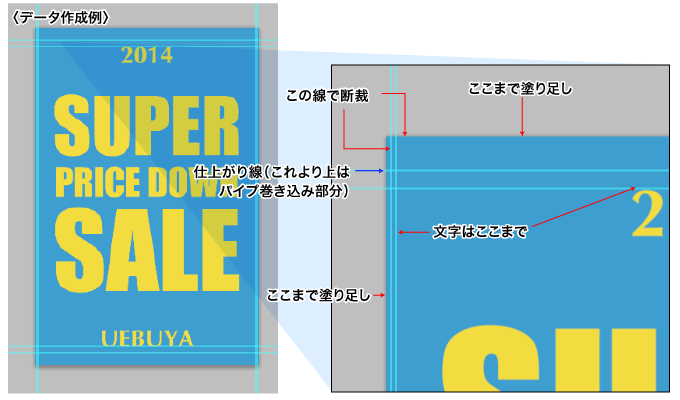
変型サイズで作成される場合
変型サイズの場合、サイズ設定をしていただく必要があります。
はじめに
これから、A1サイズのタペストリーを作成する際を例に、Photoshopの初期設定方法をご説明します。
- 商品
- タペストリー印刷
- サイズ
- A1変型サイズ(W594mm×H594mm)

新規ドキュメント作成
まずは、パイプ巻き込み部分、塗り足しを含めたサイズ(ここではA1変型サイズ(W594mm+6mm×H594mm+40mm))の新規ドキュメントを作成します。
- 新規ドキュメント設定
- [ファイル]→[新規]
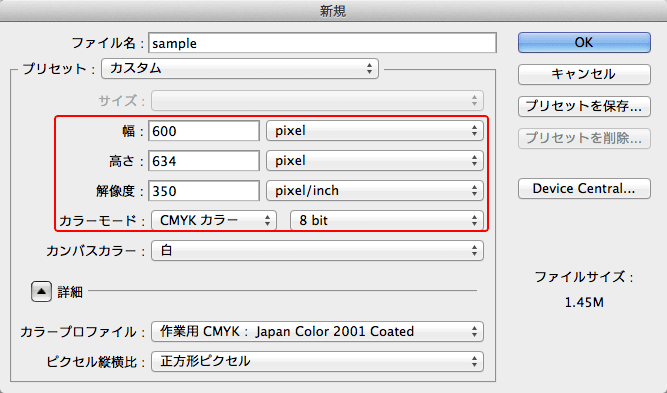
- 新規ドキュメント
- [幅]:600mm(594mm+塗り足し6mm)
- [高さ]:634mm(594mm+塗り足し・パイプ巻き込み部分40mm)
- [解像度]:350pixcel/inch※遠目に見る場合は、150~200pixcel/inchであっても問題ありません
- [カラーモード]:CMYKカラー/8bit
仕上がり・文字切れガイド線を作成します
デザインの基準となるガイド線を作成します。
作成するガイド線は下記の2種類です。
・仕上がり線(断裁位置)
・文字切れガイド
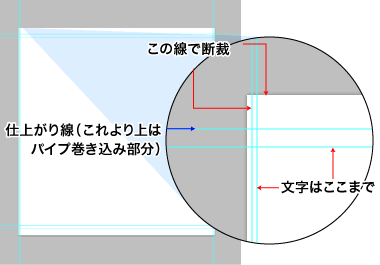
仕上がり線(ガイド)を作成してください
- 新規ガイド
- [表示]→[新規ガイド...]
新規ガイドダイアログに、数値を入力して新規ガイドを作成してください。
仕上がり線は、設定したカンバスサイズに対して、天地20mmずつ内側、左右3mmずつ内側となります。
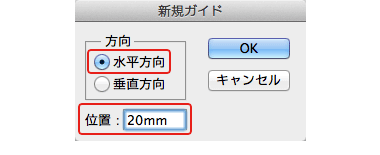
- 新規ガイドダイアログ
- 水平方向:20mm(上ライン)
- 水平方向:614mm(下ライン)
- 垂直方向:3mm(左ライン)
- 垂直方向:597mm(右ライン)
ガイドラインが表示されない場合
[表示]→[表示・非表示]
→[ガイド]にチェックマークを入れてください
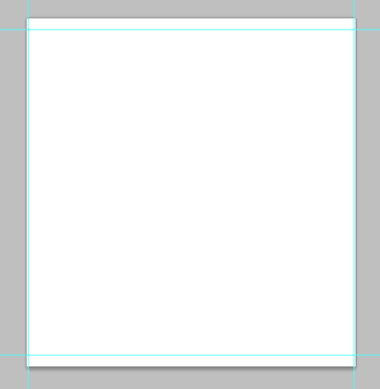
文字切れガイドを作成してください
仕上がり線ガイドと同様の方法で、更に内側に文字切れガイドを作成してください。
文字切れガイド線は、設定したカンバスサイズに対して、天地30mmずつ内側、左右6mmずつ内側となります。
- 新規ガイドダイアログ
- 水平方向:30mm(上ライン)
- 水平方向:604mm(下ライン)
- 垂直方向:6mm(左ライン)
- 垂直方向:594mm(右ライン)
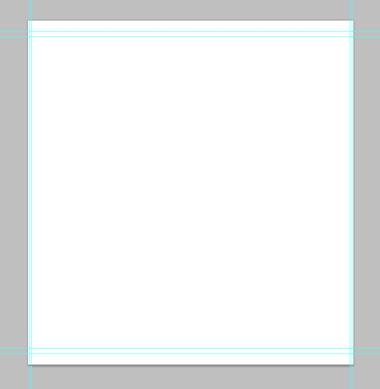
これで、Photoshopでの初期設定は完了です。
印刷用データを開いた状態を元に上下にパイプの取り付けを行います。データ作成の向きにご注意ください。
Photoshop入稿 印刷データ作成方法/注意点
Photoshopでデータ作成される場合は、Photoshop入稿 印刷データ作成方法/注意点についても、合わせてご確認ください。









